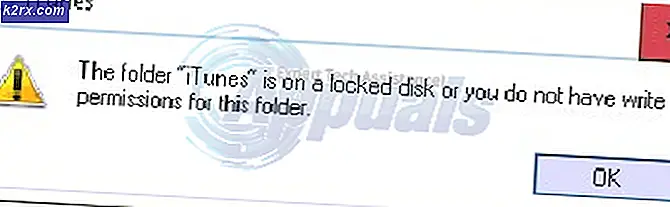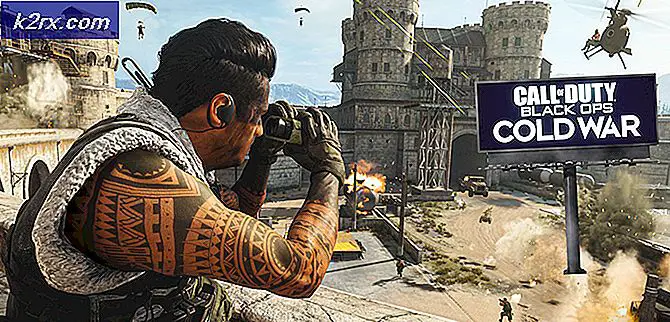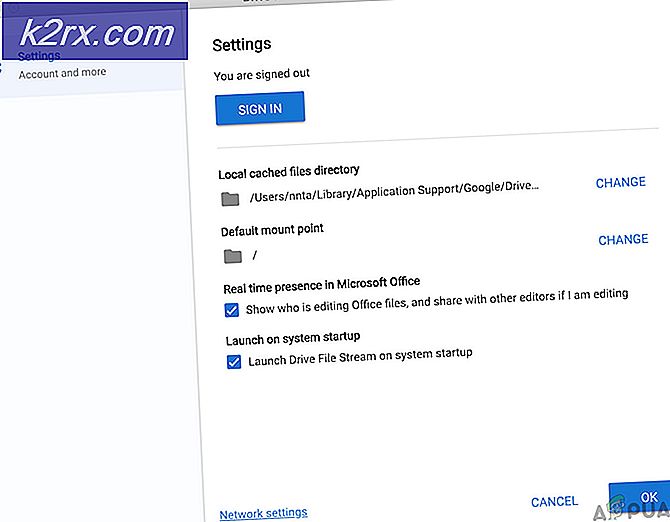Slik doble mellomrom i Microsoft Word
Microsoft Word lar deg kontrollere i utgangspunktet alle aspekter av ethvert dokument du lager på det. Dette inkluderer hvor mye plass Word går mellom hver linje i dokumentet. Den mest plass du har mellom linjer i et Word-dokument, desto lettere blir det for alle som leser dokumentet for å følge ordstrømmen, og jo lettere vil det være for alle å lage notater på dokumentet etter at det er skrevet ut. I tekstformatering betyr et dobbeltrom mellom linjer at to linjer har en helt tom linje (eller i det minste plassen som tilsvarer en full linje med tekst) mellom dem.
Nesten alle tekstprosessorer der ute (inkludert Microsoft Word) gir mindre enn dobbeltrom mellom linjer som standard. Imidlertid kan brukere som ønsker dobbeltrom mellom linjer, sikkert konfigurere Microsoft Word til å doble mellomromslinjer, og dette er ikke bare enkelt, men det er også mulig på alle støttede versjoner av Microsoft Word. Når det gjelder linjer med dobbeltavstand i et Word-dokument, kan du enten dobbelte mellom hele dokumentet eller et bestemt utvalg av linjer i dokumentet.
Dobbelt mellomrom et helt Word-dokument
Hvis du ønsker å dobbelte mellom hele et Word-dokument, så er det du trenger å gjøre:
På Microsoft Word 2007 og 2010
- Åpne Word-dokumentet du vil ha dobbeltavstand mellom linjer i.
- Naviger til Hjem- fanen i Microsoft Words verktøylinje.
- Høyreklikk på Normal i delen Stiler og klikk på Endre i den resulterende kontekstmenyen.
- Under Formaterings- delen finner du Double Space- knappen og klikker på den for å aktivere dobbeltavstand mellom linjer.
- Klikk på OK . Så snart du gjør, vil formateringen av hele dokumentet bli endret for å ha dobbeltavstand mellom linjene.
På Microsoft Word 2013 og 2016
PRO TIPS: Hvis problemet er med datamaskinen eller en bærbar PC / notatbok, bør du prøve å bruke Reimage Plus-programvaren som kan skanne arkiver og erstatte skadede og manglende filer. Dette fungerer i de fleste tilfeller der problemet er oppstått på grunn av systemkorrupsjon. Du kan laste ned Reimage Plus ved å klikke her- Åpne Word-dokumentet du vil ha dobbeltavstand mellom linjer i.
- Naviger til kategorien Design .
- Klikk på Stillingavstand .
- Klikk på Dobbel i kontekstmenyen som vises. Når du gjør det, vil hele dokumentet ha dobbel mellomrom mellom hver linje.
Hvis du gjør det, overstyrer du innstillingene for linjeavstand av hvilken stil du bruker. Hvis du senere vil gå tilbake til bruk av linjeavstandsinnstillingene for stilsettet du bruker, kan du bare navigere til fanen Design, klikke på Avsnittsavstand og under Stilsett, klikk på Standard eller hva annet alternativ du ser under det (hvis det ikke er standard, vil det nok være navnet på stilsettet du bruker).
Dobbeltavstand mellom et bestemt utvalg av linjer i et Word-dokument
Hvis du bare vil ha dobbel mellomrom mellom linjene i en bestemt del av et Word-dokument, bare:
- Fremhev delen av orddokumentet du vil ha dobbeltavstand mellom linjene inn for å velge den.
- Naviger til Hjem- fanen i Microsoft Words verktøylinje.
- I avsnittet Avsnitt klikker du på Linjestørrelse- knappen (hvis du bruker Microsoft Word 2007) eller Linje- og punktavstandsknappen (hvis du bruker Microsoft Word 2010, Microsoft Word 2013 eller Microsoft Word 2016).
- Klikk på 2.0 i menyen som vises på skjermen. Så snart du gjør det, vil alle linjene som er inkludert i valget du har laget, ha dobbeltavstand mellom dem.
PRO TIPS: Hvis problemet er med datamaskinen eller en bærbar PC / notatbok, bør du prøve å bruke Reimage Plus-programvaren som kan skanne arkiver og erstatte skadede og manglende filer. Dette fungerer i de fleste tilfeller der problemet er oppstått på grunn av systemkorrupsjon. Du kan laste ned Reimage Plus ved å klikke her